إذا تلقيت الخطأ التالي في SharePoint "نفاد المساحة. مساحة التخزين في هذا الموقع على وشك النفاد. لتفريغ مساحة ، احذف الملفات التي لا تحتاج إليها وقم بإفراغ سلة المحذوفات "، تابع القراءة أدناه لمعرفة كيفية تحرير مساحة التخزين في SharePoint.
كما تعلم ، تبلغ مساحة التخزين المتوفرة في Microsoft 365 SharePoint 1 تيرابايت بالإضافة إلى 10 غيغابايت لكل ترخيص تم شراؤه ، وإذا كنت ترغب في زيادة مساحة التخزين ، يمكنك شراء مساحة تخزين ملفات إضافية في خدمات الشراء الصفحة (اختر الإضافات -> تخزين ملفات Office 365 الإضافي).
عادةً ما تكون مساحة التخزين التي تبلغ 1 تيرابايت في SharePoint Online كافية لشركة صغيرة لمشاركة المستندات والملفات الأخرى بين موظفيها. لكن هذه المساحة قد تكون غير كافية قريبًا إذا تم تعديل المستندات بشكل متكرر. هذا لأن SharePoint ينشئ - افتراضيًا - إصدارًا جديدًا من كل مستند تم تعديله ، ثم يحتفظ بالإصدار القديم من المستند في المحفوظات لأسباب تتعلق بالأمان والنسخ الاحتياطي. هذه الميزة تسمى "تعيين الإصدار للملف"ومتوفر في SharePoint Online و OneDrive for Business.
على الرغم من أن تعيين الإصدار للملف
هي ميزة مفيدة للغاية لأنها تسمح لك بالعودة إلى إصدار سابق من المستند إذا لزم الأمر ، (على سبيل المثال ، بعد الحذف أو التعديل غير الصحيح عن طريق الفيروس) ، أو تتبع التغييرات التي تم إجراؤها على المستند ، من ناحية أخرى ، يمكن أن يقلل بشكل كبير من المساحة المتوفرة في SharePoint بسبب العديد من الإصدارات المختلفة التي يخزنها ، لكل منها ملف.لذلك ، إذا نفدت المساحة في SharePoint Online ولا تريد شراء مساحة تخزين إضافية ، فاتبع الخطوات أدناه لتحرير القرص مسافة في SharePoint ، عن طريق حذف الإصدارات القديمة من الملفات وتعديل إعدادات تعيين إصدارات الملفات من أجل الاحتفاظ بالحد الأدنى من إصدارات الملفات.
كيفية تحرير مساحة في SharePoint Online.
الخطوة 1. إفراغ سلة المحذوفات في SharePoint لتحرير مساحة التخزين.
تتمثل الخطوة الأولى لزيادة مساحة التخزين المتوفرة في SharePoint Online في إزالة جميع العناصر المحذوفة من سلة المحذوفات. للقيام بذلك:
1. انقر رابط إعادة التدوير على اليسار ، ثم انقر فوق إفراغ سلة المحذوفات.
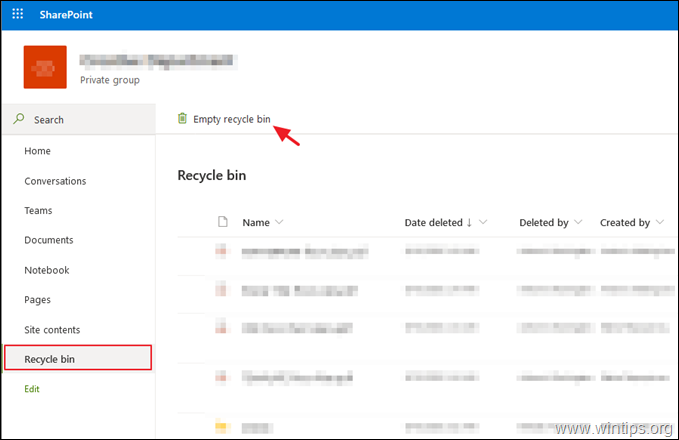
الخطوة 2. إنقاص عدد إصدارات الملفات في SharePoint Online.
بشكل افتراضي ، يمكن أن يحتفظ كل من SharePoint Online و OneDrive for Business بما يصل إلى 500 إصدار من كل مستند وهو - في رأيي - مفرط. لتقليل عدد الإصدارات المحفوظة لكل ملف في SharePoint Online:
1. انتقل إلى وثائق مكتبة ومن إعدادات انقر فوق القائمة إعدادات المكتبة.
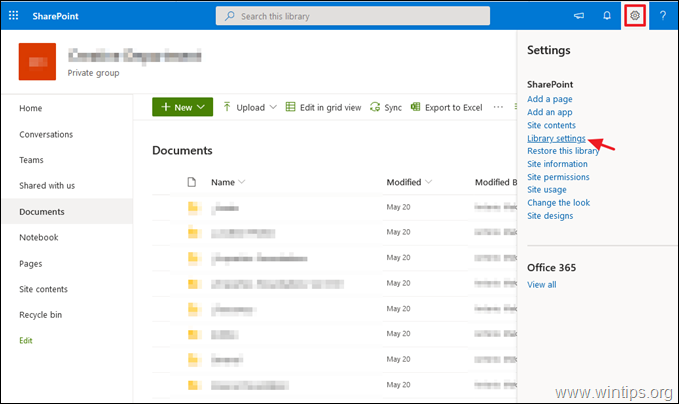
2. انقر إعدادات تعيين الإصدار.
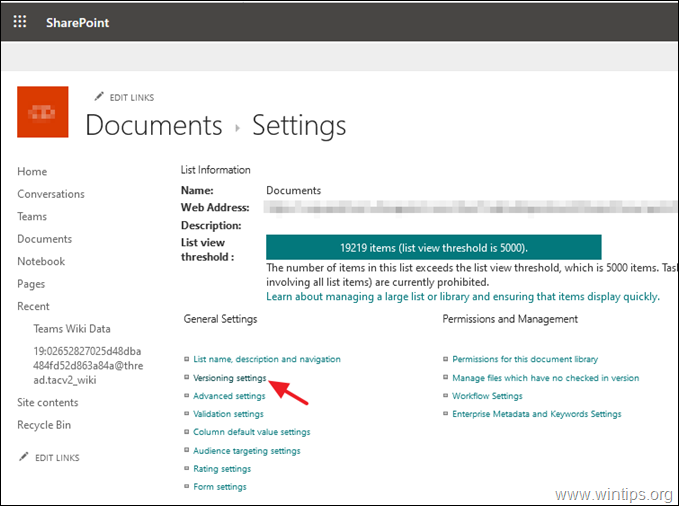
3. في إعدادات تعيين الإصدار ، قم بتعديل ملف احتفظ بالعدد التالي من الإصدارات الرئيسية قيمة من 500 إلى 100 وانقر موافق. سيؤدي هذا إلى إزالة جميع الإصدارات التي تتجاوز الـ 100 التي يحتفظ بها. *
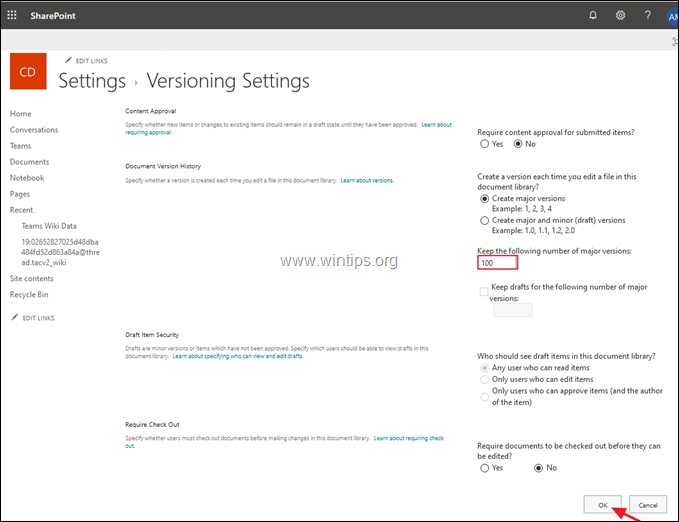
* مساعدة إضافية: إذا كنت تريد تعطيل تعيين إصدارات الملف بالكامل في SharePoint عبر الإنترنت ، فقم بتنزيل أحدث إصدار من SharePoint Online Management Shell أداة، الاتصال بمركز إدارة SharePoint Online الخاص بك باستخدام بيانات اعتماد المسؤول وإعطاء أمر PowerShell التالي:
Set-SPOTenant -EnableMinimumVersionRequirement $ False
الخطوه 3. احذف الإصدارات السابقة من الملفات في SharePoint Online.
الطريقة الثالثة لتحرير مساحة التخزين في SharePoint ، هي حذف الإصدارات القديمة من الملفات. الجانب السلبي الوحيد في هذا الإجراء ، هو أنه يجب عليك حذف الإصدارات السابقة لكل ملف على حدة وليس هناك ملف الخيار (حتى كتابة المقالة) ، لحذف جميع الإصدارات السابقة من جميع الملفات دفعة واحدة ، دون استخدام أداة خارجية مثل ال DMS-Shuttle for SharePoint.
لعرض كافة الإصدارات المحفوظة من مستند SharePoint وحذفها:
1. يختار محتويات الموقع على اليسار وانقر إعدادات الموقع.
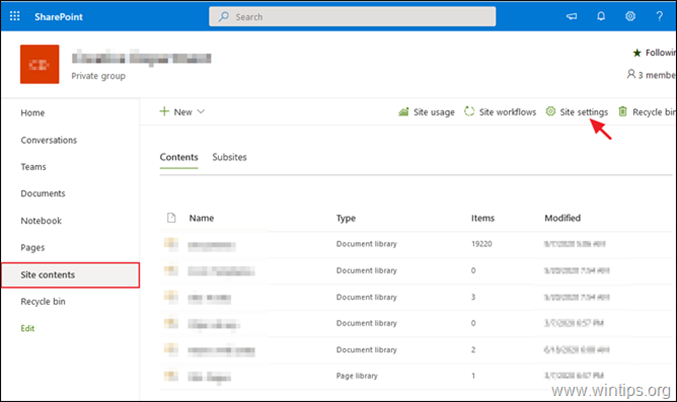
2. في إعدادات الموقع ، انقر فوق مقاييس التخزين تحت إدارة مجموعة الموقع.
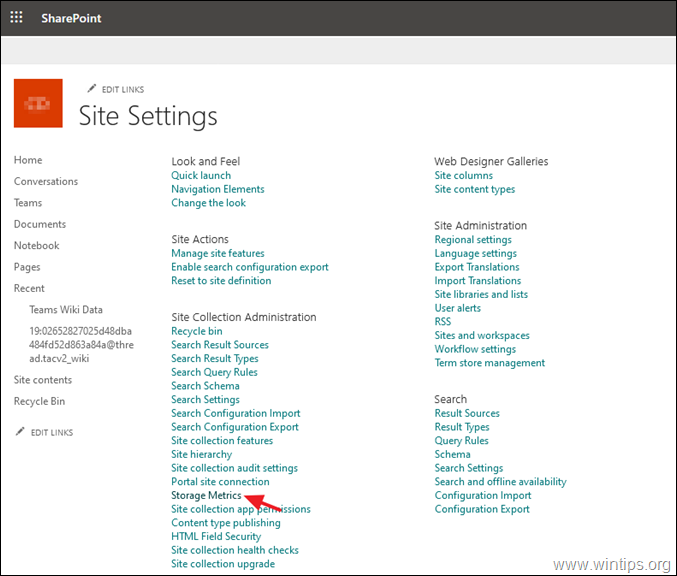
3. الآن انقر فوق ملف تاريخ النسخة الخيار الموجود بجوار أي ملف لمشاهدة جميع إصداراته المحفوظة.
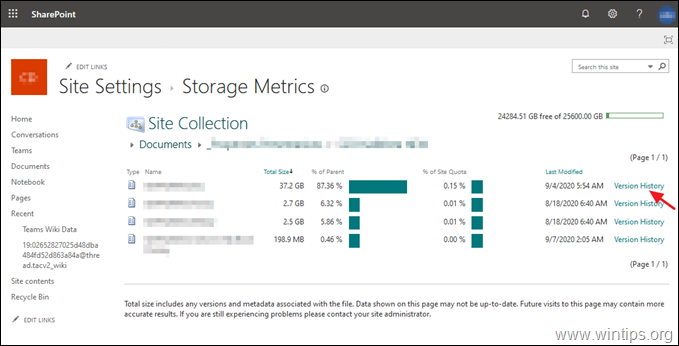
4. انقر أخيرا حذف كافة الإصدارات لإزالة جميع الإصدارات السابقة (باستثناء الإصدار الحالي) ، أو حذف الإصدارات التي تريدها واحدة تلو الأخرى ، عن طريق تحديد حذف الخيار في خيارات السهم لأسفل لكل إصدار محفوظ.
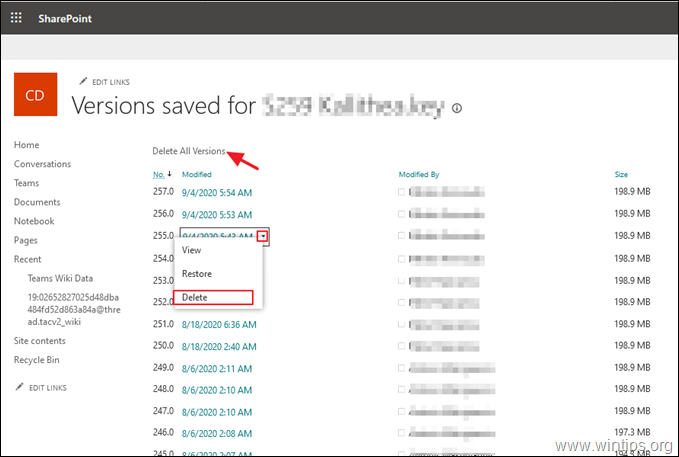
هذا هو! اسمحوا لي أن أعرف ما إذا كان هذا الدليل قد ساعدك من خلال ترك تعليقك حول تجربتك. يرجى اعجاب ومشاركة هذا الدليل لمساعدة الآخرين.